
Come risolvere il problema 'Clima On Fallito' con Y la nostra App Tesla
Introduzione
I veicoli Tesla sono rinomati per la loro innovazione, offrendo una gamma di funzionalità che possono essere controllate da remoto tramite l'app Tesla. Tuttavia, gli utenti a volte incontrano l'errore "Clima On Fallito" quando tentano di attivare il controllo del clima tramite l'app. Questo può essere frustrante, soprattutto quando si desidera pre-condizionare l'interno della Tesla a una temperatura confortevole prima di guidare. In questo articolo, ti guideremo attraverso i passaggi di risoluzione dei problemi per risolvere questo problema.
Comprendere l'Errore 'Clima On Fallito'
Quando ricevi il messaggio "Clima On Fallito" sulla tua app Tesla, indica un problema con l'attivazione del sistema di controllo del clima da remoto. Questo errore può derivare da vari fattori, tra cui problemi di connettività, batteria del veicolo scarica o glitch del software.
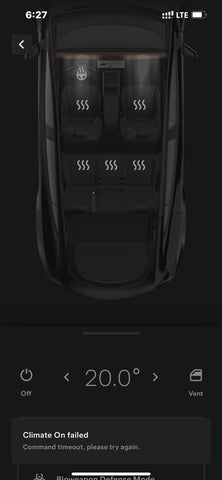
Risoluzione dei Problemi Passo-Passo
1. Verifica il Livello della Batteria
Assicurati che il livello della batteria della tua Tesla sia superiore al 20%.La funzione di controllo climatico remoto richiede una sufficiente carica della batteria per funzionare.
2. Riavvia l'App Tesla
Occasionalmente, riavviare l'app può risolvere problemi di connettività. Chiudi completamente l'app e poi riaprila.
3. Riavvia Y la nostra Tesla
Un riavvio del sistema può eliminare errori. Premi e tieni premuti entrambi i pulsanti del volante finché il touchscreen non si riavvia.
4. Rimuovi Chiavi del Telefono Duplicate
Controlla e rimuovi eventuali chiavi del telefono duplicate nelle impostazioni della tua Tesla. Queste a volte possono interferire con la funzionalità dell'app.
5. Elimina e Reinstalla l'App Tesla
Disinstallare e poi reinstallare l'app Tesla può risolvere problemi causati da dati corrotti dell'app.
6. Aggiorna il Software
Assicurati che la tua Tesla e l'app siano aggiornate all'ultima versione del software. Gli aggiornamenti spesso includono correzioni per problemi noti.
7. Contatta il supporto Tesla
Se i passaggi sopra indicati non risolvono il problema, potrebbe essere necessario contattare il supporto Tesla per ulteriore assistenza.
Prevenire problemi futuri
Aggiorna regolarmente la tua app Tesla e il software del veicolo per ridurre al minimo la probabilità di incontrare l'errore "Clima On Fallito". Mantenere una connessione internet stabile e assicurarsi che la batteria del veicolo sia adeguatamente carica può anche aiutare a evitare questo problema.
Ti è piaciuto quello che hai letto? Iscriviti alla nostra newsletter e sfoglia i nostri prodotti più venduti per maggiori informazioni.






1 commento
Rebooting my phone worked to restore the “Activate Climate” feature for my model Y.
David Engler
Commenta
Questo sito è protetto da hCaptcha e applica le Norme sulla privacy e i Termini di servizio di hCaptcha.